みなさん、iOS 18がついにやってきましたね!
今回のアップデートでは、iPhoneのカスタマイズが一気に進化しました。新しい壁紙やアイコンを使って、自分らしいホーム画面を作るのはもちろん、透明アイコンでシンプルにまとめるなんて方法もあるんです。ちょっとプロっぽい感じで、友だちに自慢できるかも?
さらに、周りの環境に合わせてテーマが自動で切り替わる機能も追加されました。明るい場所ではライトモード、夜はダークモードに切り替わるから、目にも優しくて快適ですよ!
ホーム画面をあなたらしく!新しい壁紙とウィジェットの活用法
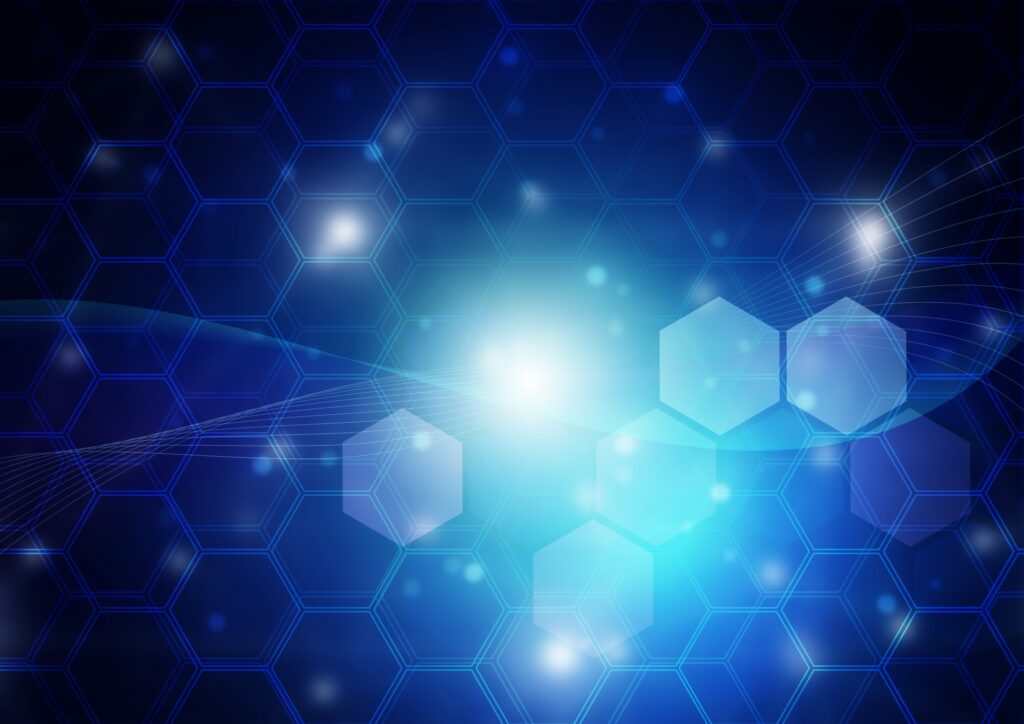
iPhoneのホーム画面をカスタマイズするのは楽しいけど、iOS 18ではその楽しさが一段とアップしました。まずは、豊富な新しい壁紙から選ぶところからスタートしましょう。特に目を引くのが、ドック部分を隠してくれる壁紙。これを使うと、ホーム画面が一続きに見えるので、画面が広々と感じられて、かなりスタイリッシュなんです。しかも、壁紙の種類も豊富で、「レトロ」パックなど、昔懐かしいデザインから選べるのも魅力的です。
さらに、ウィジェットのカスタマイズも充実しています。「Widgie」というアプリを使うと、ウィジェットに透明要素を追加できて、ホーム画面が一層ユニークなものに仕上がります。このアプリのいいところは、シンプルで直感的に操作できるところ。まるでおもちゃを触っているかのように楽しくカスタマイズできちゃいます!ウィジェットのサイズや配置を自分好みに調整して、情報量を最適にコントロールするのもポイント。最小限の情報を表示してスッキリさせたい派も、たくさんの情報を一目で確認したい派も、このアプリで自由自在にアレンジできますよ。
iOS 18のカスタマイズ機能を使えば、あなたのiPhoneがより「あなたらしい」デバイスに変身します。日々のiPhoneの使い方に合わせて、ぜひ新しい壁紙やウィジェットを取り入れて、もっと便利で楽しいホーム画面を作りましょう!
透明アイコンでスッキリ!シンプルにまとめるアプリアイコンのトリック
iPhoneのホーム画面をもっとシンプルに、そしておしゃれにしたいと思ったことはありませんか?iOS 18では、透明なアプリアイコンを使って、まるで背景に溶け込んでいるようなホーム画面を作ることができます。これは「Transparent App Icons」というアプリを使えば簡単にできるんです。このアプリで透明なアイコンを作成し、iPhoneに設定するだけで、ホーム画面が一気にスタイリッシュになります。
設定の仕方もとてもシンプルです。まず、透明アイコンを作ったら、次に「ショートカット」アプリでそのアイコンに対応するアプリをリンクさせるだけ。これで、自分だけのシンプルかつおしゃれなホーム画面が完成します。見た目がすっきりしているので、アプリを探す時間も短縮できて一石二鳥です。しかも、これを友だちに見せれば「どうやったの?」と聞かれること間違いなし。ちょっとした自慢のポイントにもなりますね。
透明アイコンを使うことで、アイコンのないスペースが増えて、ホーム画面に自由度が生まれます。アプリの配置や背景のデザインも自分好みにできるので、ホーム画面のカスタマイズがさらに楽しくなりますよ。ぜひ、このトリックを活用して、あなただけのスッキリとしたホーム画面を作ってみてください!
環境に合わせてテーマが自動で変わる?iOS 18の便利機能
iOS 18には、テーマが自動で切り替わるという、超便利な機能が追加されました。例えば、昼間は明るいライトモード、夜は目に優しいダークモードに自動で切り替わるんです。設定も簡単で、「フォーカスモード」を使えば、場所や時間に応じてテーマが自動で変わるようにできます。これ、使い始めると手放せませんよ!映画館でスマホをいじったときに、画面が眩しくて周りの人に迷惑をかけてしまった経験はありませんか?そんな時、この機能があれば、暗い場所に行くと自動でダークモードに切り替わるので、安心です。
また、フォーカスモードを使わなくても、手動で簡単に切り替えられるショートカットを作成することも可能です。これを使えば、自分の好きなタイミングでライトモードとダークモードを切り替えられるので、例えば仕事中はライトモード、夜のリラックスタイムはダークモードといった感じで、気分に合わせて使い分けることができます。まるで、自分専用のデバイスが周りの状況に応じて変化するみたいで、ちょっと未来的ですよね。
iOS 18のこの機能を使えば、あなたのiPhoneがさらに便利で使いやすくなります。しかも、目にも優しいので、長時間の使用でも快適に操作できます。ぜひ、この自動テーマ切り替え機能を活用して、より快適なiPhoneライフを楽しんでください!
